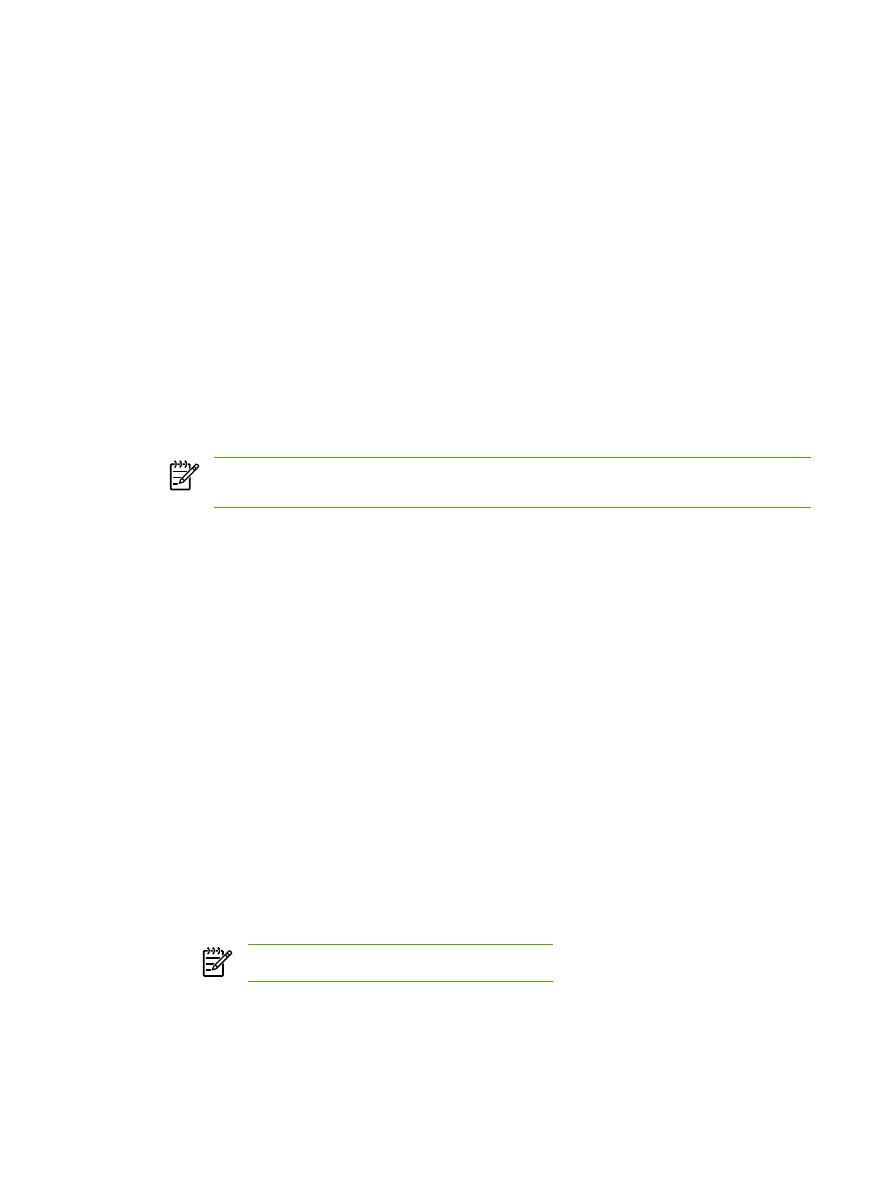
Windows 2000 伺服器
在
Windows 2000 伺服器設定 DHCP
若要在
Windows 2000 伺服器上設定 DHCP 領域,請執行下面的步驟:
1.
執行
Windows 2000 DHCP 管理員公用程式。 按一下開始,然後選擇設定和控制台。 開啟系統管
理工具資料夾,然後執行
DHCP 公用程式。
2.
在
DHCP 視窗中的 DHCP 樹狀目錄中,找出並選擇您的 Windows 伺服器。 如果您的伺服器未列
在樹狀目錄中,請選擇
DHCP,然後按一下動作功能表來新增該伺服器。
3.
在於
DHCP 樹狀目錄中選擇您的伺服器後,按一下 Action(動作)功能表並選擇 New Scope
(新增範圍)。
這會執行 Add New Scope Wizard(新增範圍精靈)。
4.
在
Add New Scope Wizard(新增範圍精靈)中按一下下一步。
5.
輸入範圍的名稱及描述,然後按一下下一步。
6.
輸入該範圍的
IP 位址範圍(開始 IP 位址與結束 IP 位址)。 同時輸入子網路遮罩。然後按一下下
一步。
注意
如果使用子網路分割
(Subnetting),子網路遮罩定義 IP 位址中哪些部分指定給子網路
以及哪些部分指定給用戶端
All-In-One 。
7.
若可以的話,請在範圍內輸入要讓伺服器排除的
IP 位址範圍。然後按一下下一步。
8.
設定
DHCP 用戶端的 IP 位址租用期間。 然後按一下下一步。 HP 建議為所有的 All-In-One 裝置指
定保留的
IP 位址。 這個動作可以在您建立領域之後完成 (參閱步驟 11)。
9.
若要稍後組態此範圍的
DHCP 選項,請選擇否並按一下下一步。 若要現在組態 DHCP 選項,請選
擇是並按一下下一步。
a.
若想要的話,請指定用戶端使用的路由器(或預設閘道)
IP 位址。然後按一下下一步。
b.
若想要的話,請指定用戶端的網域名稱及
DNS(網域名稱系統)。按一下下一步。
c.
若想要的話,請指定用戶端的網域名稱及
DNS(網域名稱系統)。按一下下一步。
d.
現在選擇是來啟動
DHCP 選項然後按一下下一步。
10.
您已成功設定此伺服器的
DHCP 範圍。 按一下完成來關閉精靈。
11.
為
All-In-One 在 DHCP 領域中設定保留的 IP 位址:
a.
在
DHCP 樹狀目錄中,開啟範圍的資料夾並選擇 Reservations(保留)。
b.
按一下
Action(動作)功能表並選擇 New Reservation(新增保留)。
c.
在各欄位輸入適當的資訊,包括
All-In-One 的保留 IP 位址。
注意
組態頁可提供
All-In-One 的 MAC 位址。
d.
在
Supported(支援的)類型下,選擇 DHCP only(僅 DHCP)然後按新增。
158
第
9 章 網路
ZHTW
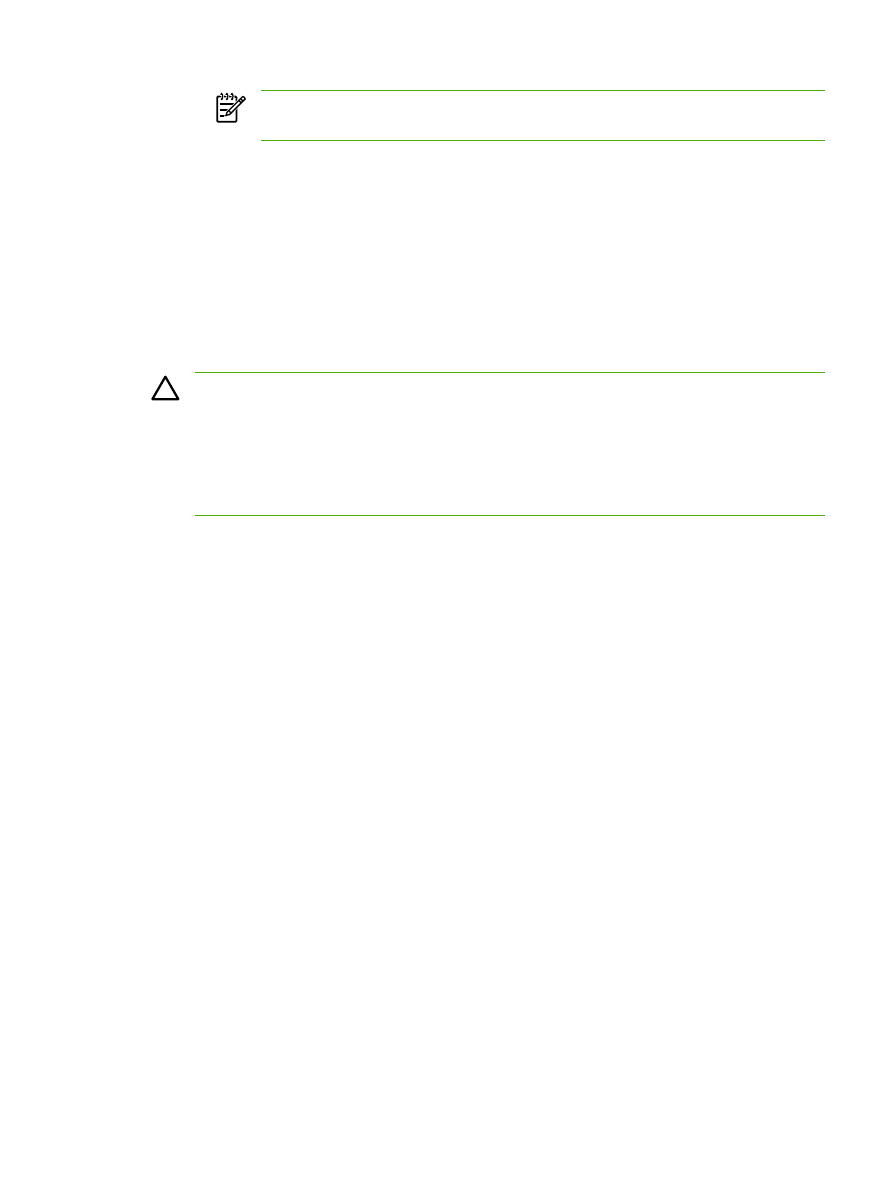
注意
如果選擇的是「兩個都允許」或是「僅限
BOOTP」,將因為 All-In-One 啟動組
態通訊協定要求的順序關係,而產生經由
BOOTP 的組態結果。
e.
指定其它保留的用戶端,或按一下關閉。
新增的保留用戶端會顯示於此範圍的 Reservations
(保留)資料夾。
12.
關閉
DHCP 管理員公用程式。